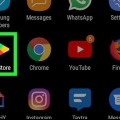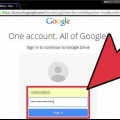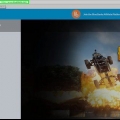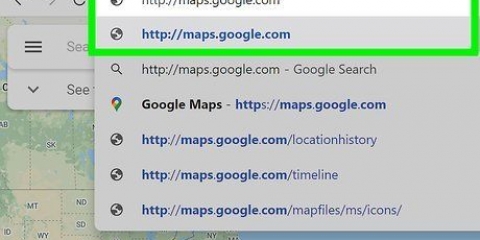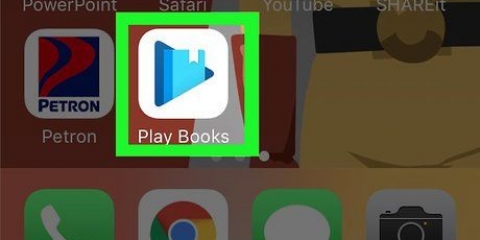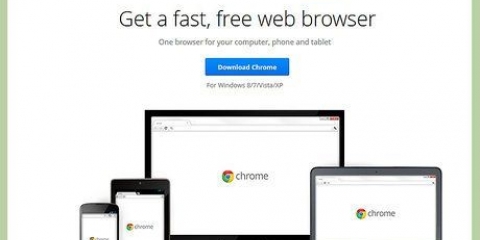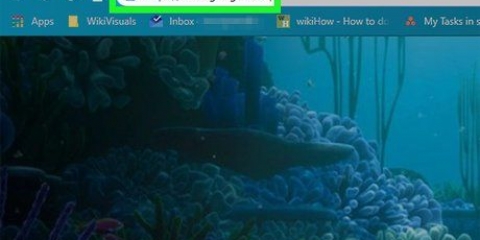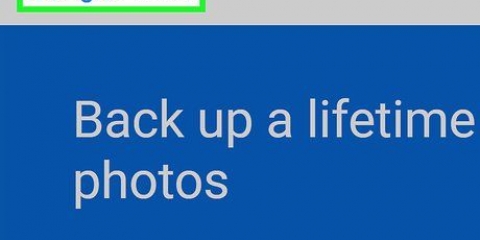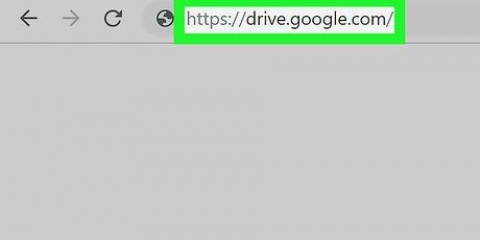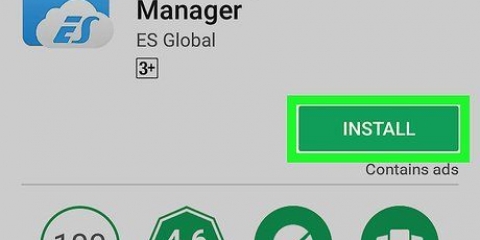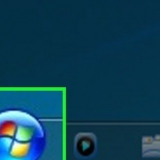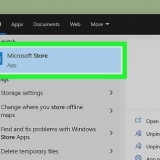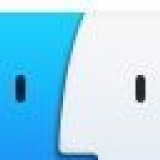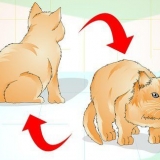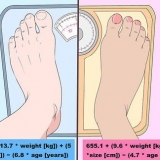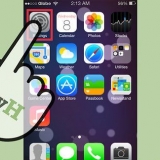Gebruik jou toestel in plaas van jou rekenaar om die APK-lêer af te laai sodat jy nie die lêer weer hoef oor te dra nie. Maak seker dat jy die mees onlangse weergawe aflaai en dat jy aflaai vanaf `n betroubare bron, soos Android Police.



Rekening- en sinkronisasie-instellings Google-aanmelddiens Google Play Dienste Google Play Winkel Google Dienste Raamwerk vending ES File Explorer


Rekening- en sinkronisasie-instellings Google Dienste Raamwerk Google-aanmelddiens Google Play Dienste Herlaai na die installering van die bogenoemde APK`s.


Laai die google play winkel-toepassing af
Inhoud
Die Google Play Winkel-toepassing is die hoofplek om toepassings na `n Android-toestel te vind en af te laai en dit is op omtrent alle Android-toestelle geïnstalleer. Opdaterings is egter nie altyd onmiddellik vir alle gebruikers beskikbaar nie. As jy die Google Play Winkel-toepassing handmatig wil opdateer, kan jy dit maklik doen deur die installasielêers van die internet af te laai. As Google Play Winkel nie op jou Android-toestel is nie, kan jy dit handmatig installeer solank jou toestel die basiese sagteware het. Dit is veral nuttig vir mense wat Kindle Fire gebruik. Kyk na Stap 1 hieronder om uit te vind hoe om dit te doen.
Trappe
Metode 1 van 2: Plaas die nuutste weergawe op jou Android

1. Laat installasies van onbekende bronne toe. Maak die Instellings-toepassing op jou toestel oop en blaai af na die Sekuriteit-opsie. Druk dit om die Sekuriteit-kieslys oop te maak, en soek dan die `Onbekende bronne`-blokkie. Merk hierdie blokkie om die installering van toepassings van ander bronne as die Google Play Winkel toe te laat.

2. Laai die nuutste APK af. Android-toepassings word as APK-lêers gebundel en kan van `n verskeidenheid aanlynbronne afgelaai word. Die Google Play Winkel-toepassing op jou toestel sal outomaties opdateer, maar hierdie opdaterings kan `n rukkie neem om aktief op jou toestel te word. Jy kan hierdie wagtydperk omseil deur die APK van die internet af te laai en dit op jou toestel te plaas.

3. Druk die afgelaaide APK. Sodra die aflaai voltooi is, maak Kennisgewings oop en druk die APK-lêer. Jy sal `n waarskuwing kry dat jy `n stelselprogram gaan vervang. Jy kan dit aanvaar deur `OK` te druk. Gaan die toestemmings na en druk `Installeer` om die installering van die APK te begin.

4. Maak die Google Play Winkel oop. Sodra die installasie voltooi is, kan jy die Google Play Winkel oopmaak en begin soek. As die Google Play Winkel-toepassing nie op jou tuisskerm is nie, kan jy dit dalk in jou ander programme-lêergids vind.
Metode 2 van 2: Installeer Google Play Winkel op `n Kindle Fire

1. Maak seker dat jou Kindle gewortel is. Die Amazon Kindle Fire gebruik `n gewysigde weergawe van Android, maar sonder die Google Play Winkel. In plaas daarvan word jy gedwing om die Amazon App Store te gebruik, wat nie soveel opsies het nie. Om die Google Play Winkel te installeer, sal jy eers Root-toegang tot jou Kindle Fire moet kry. Dit is onmoontlik om die Google Play Winkel op `n iOS-toestel, Windows Phone of BlackBerry-foon te installeer.
- Laai die basiese sagteware af. Jy sal die lêer `Root_with_Restore_by_Bin4ry` moet aflaai. U kan dit op die forums van XDA Developers-forums vind. Pak die lêer uit na jou rekenaar.
- Koppel jou Kindle Fire aan jou rekenaar via USB. Maak Toestelbestuurder oop (Begin → Soek → "Toestelbestuurder") en brei die afdeling Draagbare toestelle uit. Regskliek op jou Kindle en kies Eienskappe. Klik op die drywers-oortjie en klik op `Deïnstalleer`. Ontkoppel jou Kindle.
- Laai die Kindle ADB-bestuurders af en installeer dit. U kan dit op die forums van XDA-ontwikkelaars vind.
- Maak die Sekuriteit-kieslys in jou Kindle se Instellings-kieslys oop. Skakel `Aktiveer ADB` aan.
- Koppel jou Kindle Fire weer aan jou rekenaar via USB. Wag vir die drywers om weer geïnstalleer te word.
- Maak die Root with Restore-lêergids oop wat jy vroeër onttrek het. Dubbelklik op die RunMe .-lêer.kolf. Kies opsie 1 uit die kieslys wat verskyn.
- Rugsteun en herstel jou Kindle. Tik "Rugsteun my data" op die skerm wat op jou Kindle verskyn. Wanneer die rugsteun voltooi is, moet jy enige knoppie op jou rekenaar druk. Daarna moet jy die `Herstel my data`-opsie op jou Kindle druk en dan enige sleutel druk sodra dit voltooi is.
- Laat Kindle twee keer herbegin. Nadat dit vir die eerste keer opgestart is, moet jy die toestel ontsluit en wag dat dit herlaai.
- Herstel jou data weer, druk enige sleutel wanneer jy klaar is en wag vir dit om te herlaai.
- Vind die toepassing Supergebruiker. Sodra die toestel weer herselflaai het, soek die Supergebruiker-toepassing onder jou toepassings. As jy dit vind, was die herlaai `n sukses.

2. Laai die nodige APK`s af. Om die Google Play Winkel te installeer, benodig jy verskeie Google APK-lêers en die programlêerbestuurder. Laai die volgende APK`s af. Jy kan al hierdie op die XDA-forums of op Android Polisie vind. Maak seker dat jy die nuutste weergawes aflaai:

3. Dra die APK-lêers oor na jou Kindle. Jy kan jou Kindle aan jou rekenaar koppel en dan die APK-lêers na jou Kindle se stoorplek oordra. Plaas hulle op `n maklik bereikbare plek, soos die tuisvouer.

4. Maak ES File Explorer oop. Druk die Menu-knoppie, brei die Tools-afdeling uit en druk dan `Root Explorer`.Kies `Mount R/W` en stel dan beide opsies op `RW`.

5. Installeer die eerste groep APK`s. Sodra ES File Explorer opgestel is, is jy gereed om APK`s te installeer. Gaan na die ligging waarheen jy die APK`s gekopieer het en installeer die volgende vier in hierdie volgorde:

6. Maak ES Explorer oop. Gaan terug na die ander APK`s en kopieer Vending.apk. Jy kan kopieer deur `n lêer lank te druk en dan Kopieer te kies in die kieslys wat verskyn. Plak dit in die System/App-lêergids en skryf die bestaande lêer oor. Herbegin die toestel weer.

7. Installeer die Google Play Winkel. Maak ES File Explorer oop en gaan na die Google Play Winkel APK wat jy afgelaai het. Druk om installasie te begin.
Sodra die installasie voltooi is, sal jy die toestel weer moet herlaai.

8. Begin die Google Play Winkel. Sodra Kindle herbegin het, kan jy die Google Play Winkel begin. Jy sal gevra word om aan te meld met jou Google-rekening, wat jy kan gratis skep as jy nog nie een het nie.
Gebruik die Google Play Winkel om toepassings af te laai wat nie gewoonlik in die Amazon App Store beskikbaar is nie.
Waarskuwings
- Die Google Play Winkel kan nie op `n rekenaar geïnstalleer word nie, tensy met BlueStacks, `n Android-emulator.
- Die Google Play Winkel kan nie op Apple-toestelle geïnstalleer word nie, selfs met `n jailbreak.
Artikels oor die onderwerp "Laai die google play winkel-toepassing af"
Оцените, пожалуйста статью
Soortgelyk
Gewilde